Heim >Betrieb und Instandhaltung >Windows-Betrieb und -Wartung >Was tun, wenn Win10 nicht auf den Desktop zugreifen kann?
Was tun, wenn Win10 nicht auf den Desktop zugreifen kann?
- 藏色散人Original
- 2020-04-10 11:28:0719210Durchsuche

Was soll ich tun, wenn Win10 nicht auf den Desktop gelangen kann?
1. Rufen Sie den abgesicherten Modus des Win10-Systems auf:
1. Halten Sie den Netzschalter gedrückt, um das System auszuschalten, wiederholen Sie den Vorgang etwa dreimal 🎜>
2. Schalten Sie das System wie folgt ein. Die erweiterte Wiederherstellungsoberfläche sollte angezeigt werden. 3. Klicken Sie auf die Option „Fehlerbehebung“, dann auf „Erweiterte Optionen“ und dann unter „Starteinstellungen“ auf „Neustart“. ", und wählen Sie nach dem Neustart "Abgesicherter Modus". 4. Wenn Sie nach dem Aufrufen des abgesicherten Modus etwas installiert haben, bevor der schwarze Bildschirm angezeigt wird, können Sie die Software im abgesicherten Modus deinstallieren und löschen. Wenn Sie sich nicht sicher sind, können Sie einen sauberen Neustart durchführen Clean Boot sind wie folgt: 1) Drücken Sie „Win+R“, um das Fenster „Ausführen“ zu öffnen, geben Sie den Befehl msconfig ein und drücken Sie die Eingabetaste, um das Dialogfeld „Systemkonfiguration“ aufzurufen. 2) Wechseln Sie zur Registerkarte „Allgemein“, klicken Sie auf „Selektiver Start“ und deaktivieren Sie dann das Häkchen bei „Startelemente laden“. 3) Wechseln Sie zur Registerkarte „Dienste“, klicken Sie auf „Alle Microsoft-Dienste ausblenden“ und dann auf „Alle deaktivieren“. 4) Wechseln Sie zur Registerkarte „Start“, klicken Sie auf „Task-Manager öffnen“, klicken Sie auf das Startelement und dann auf „Deaktivieren“. 5) Klicken Sie zum Speichern auf OK und starten Sie dann das System neu. 2. Wenn der Bildschirm nach mehreren Neustarts immer noch schwarz ist und die erweiterte Wiederherstellungsoberfläche nicht angezeigt wird, können Sie die folgenden Schritte ausführen: 1. Starten Sie das BIOS ; Am Beispiel von Lenovo drücken Sie beim Booten die Eingabetaste, um die folgende Oberfläche anzuzeigen, und wählen Sie dann „F12, um temporäres Startgerät auszuwählen“.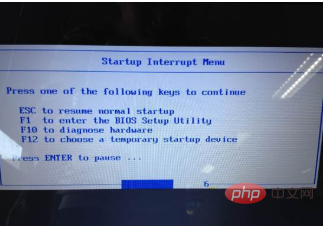
Das obige ist der detaillierte Inhalt vonWas tun, wenn Win10 nicht auf den Desktop zugreifen kann?. Für weitere Informationen folgen Sie bitte anderen verwandten Artikeln auf der PHP chinesischen Website!
Stellungnahme:
Der Inhalt dieses Artikels wird freiwillig von Internetnutzern beigesteuert und das Urheberrecht liegt beim ursprünglichen Autor. Diese Website übernimmt keine entsprechende rechtliche Verantwortung. Wenn Sie Inhalte finden, bei denen der Verdacht eines Plagiats oder einer Rechtsverletzung besteht, wenden Sie sich bitte an admin@php.cn
Vorheriger Artikel:Was soll ich tun, wenn das Win7-Netzwerk ein rotes Kreuz hat und nicht auf das Internet zugreifen kann?Nächster Artikel:Was soll ich tun, wenn das Win7-Netzwerk ein rotes Kreuz hat und nicht auf das Internet zugreifen kann?

